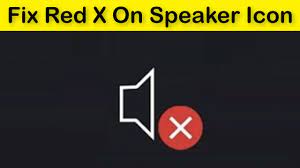Houve muitos relatos sobre o ícone de som vermelho x windows 10 que implicam que o alto-falante do Windows não está produzindo som. Se você está procurando vários métodos para resolver esse problema, está na página certa. Forneceremos diferentes maneiras de corrigir o erro.
O erro em discussão pode resultar porque o dispositivo de áudio está com defeito ou não está conectado corretamente, o serviço de áudio não está em execução, há um problema relacionado ao driver de áudio – se está corrompido ou desatualizado ou certos bugs e conflitos de aplicativos estão causando o problema com o controlador de som.
Portanto, existem vários métodos que você deve tentar para se livrar do problema causado por vários motivos. Confira abaixo as diferentes correções para o ícone de som vermelho x windows 10 fornecidas apenas para você:
Correções para o ícone de som vermelho x windows 10
Correção 1: reinicie seu sistema
Antes de passar para as etapas avançadas, você deve reiniciar seu dispositivo e ver se isso fornece a correção. A reinicialização do sistema limpará a lista de pendências dos problemas, incluindo os que causam problemas relacionados ao áudio.
Alguns aplicativos que estão usando o serviço de áudio podem estar causando o problema. Em outros casos, pode haver um determinado processador que não consegue se comunicar com o driver do adaptador de áudio corretamente e, portanto, o ícone x vermelho aparece no alto-falante. Ao reiniciar o dispositivo, esses problemas desaparecerão e a marca vermelha também.
Correção 2: execute o solucionador de problemas de áudio do Windows
O Windows criou o Solucionador de problemas de áudio para procurar vários problemas relacionados ao áudio e fornecer seu reparo automático. Se o método anterior não funcionar e você ainda receber o problema do Windows 10 com o ícone de som vermelho x, você deve procurar esta opção. Embora não possa corrigir todos os problemas, pode resolver bugs e falhas comuns:
- Pressione Win+ I para abrir Configurações,
- Clique em Atualizações e Segurança,
- Na próxima janela, clique em Solucionar problemas,
- Na guia de solução de problemas, clique em Playing Audio em Get up and Running,
- Depois de ver o botão Executar o botão Solucionar problemas em Reproduzindo áudio, clique nele,
- O solucionador de problemas detectará os possíveis problemas relacionados ao áudio,
- Se encontrar algum problema, ele solicitará que você aplique a correção,
- Concorde com a solução e veja se o problema desapareceu.
Correção 3: desative e ative o dispositivo de áudio no Gerenciador de dispositivos
A próxima solução é reiniciar o dispositivo/driver de áudio. O motivo do problema pode ser que o driver travou ao tentar se comunicar com o dispositivo. Depois de executar esta ação, o processo se tornará suave e o problema do ícone de som vermelho x windows 10 desaparecerá:
- Pressione Win + R, digite devmgmt.msc e pressione Enter,
- No Gerenciador de dispositivos, localize Controladores de som, vídeo e jogos e clique na seta ao lado,
- Clique com o botão direito do mouse no dispositivo de áudio na página aberta e clique na opção Desativar dispositivo,
- Faça o mesmo para outras entradas de driver de áudio,
- Agora, clique com o botão direito no dispositivo novamente e selecione a opção Ativar dispositivo,
- Faça isso para o resto dos dispositivos de áudio,
- Feito isso, reinicie o PC e verifique se o problema persiste.
Correção 4: Defina o dispositivo de saída de áudio padrão
O problema do Windows 10 com ícone de som vermelho x pode ocorrer porque não há dispositivo selecionado para a saída de áudio. Pode haver algum problema relacionado à atualização do driver de áudio ou falhas raras do sistema devido às quais o dispositivo principal pode ter sido desmarcado. Alguns aplicativos também podem causar o problema.
Remover o dispositivo de áudio diferente e selecioná-lo para o dispositivo principal é a possível correção neste cenário. Existem diferentes métodos de como você pode fazer isso. Discutimos abaixo como você pode fazer isso nas configurações:
- Pressione Win+ R, digite no Painel de Controle e selecione Enter,
- No Painel de Controle, selecione a categoria Exibir por,
- Clique em Hardware e Som e depois em Gerenciar Dispositivos de Áudio em Som,
- Nesta janela, selecione o alto-falante principal do seu sistema como o dispositivo padrão e salve esta alteração.
Correção 5: verifique se o serviço de áudio está em execução
A presença do ícone de som vermelho x windows 10 pode indicar que os serviços de áudio do Windows não estão funcionando corretamente. Você precisa acessar o aplicativo de serviços e executá-los. Os serviços com os quais você trabalhará incluem o Windows Audio, o Windows Audio Endpoint Builder e o Multimedia Class Scheduler. Siga os métodos abaixo para executar os serviços:
- Pressione Win + R, digite services.msc e pressione Enter,
- Sob o pap de serviços, vá até o serviço de áudio do Windows e clique nele,
- Se estiver em execução, clique em Parar à esquerda e clique em Iniciar e, em seguida,
- Faça o mesmo para o Windows Audio Endpoint Builder e os serviços Multimedia Class Scheduler e veja se o problema desapareceu.
Correção 6: Corrija o driver de áudio
A principal razão para o ícone de som x vermelho no Windows 10 é o problema com o driver de áudio. Este é o driver que controla a comunicação do sistema operacional com o dispositivo de áudio. Se estiver desatualizado ou corrompido, o dispositivo será afetado. Para resolver o problema, você deve atualizar o driver:
- Pressione Win + R, digite devmgmt.msc e pressione Enter,
- Na janela do Gerenciador de dispositivos aberta, localize Som, Vídeo, Controladores de jogos e clique na seta ao lado,
- Na lista de dispositivos de áudio, clique com o botão direito do mouse no alto-falante principal e clique em Desinstalar dispositivo,
- Siga as instruções na tela para concluir sua desinstalação,
Em seguida, reinicie o sistema e acesse o site do fabricante do dispositivo para instalar a versão mais recente do driver ou use a ferramenta de atualização automática do driver para baixá-lo e instalá-lo em seu sistema automaticamente. Aqui está o link de download para a ferramenta de atualização automática de driver:
Conclusão
Isso é tudo! Fornecemos todas as correções possíveis para o ícone de som vermelho x windows 10. Se nenhum dos métodos funcionar, você deve executar uma verificação completa do sistema usando o PC Repair Tool. Ele procurará possíveis problemas relacionados ao sistema e fornecerá seu reparo automático. Aqui está o link direto para download: